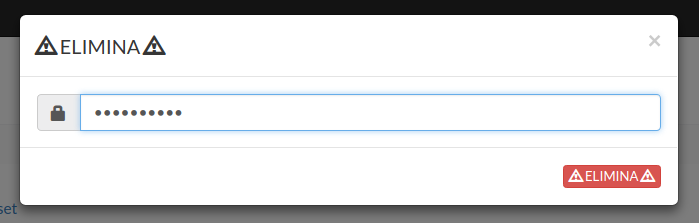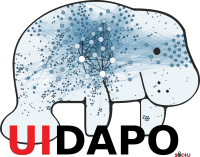Gestione Trattamenti (org primaria)
Potrebbe interessarti anche: |
| Finalità |
Video Creazione Nuovo Trattamento
Documentazione Gestione Trattamento
Dopo aver fatto accesso alla sezione dei Registri della org primaria è possibile iniziare a censire i trattamenti.
Accedere ad uno dei registri censiti, utilizzando il pulsante di accesso.
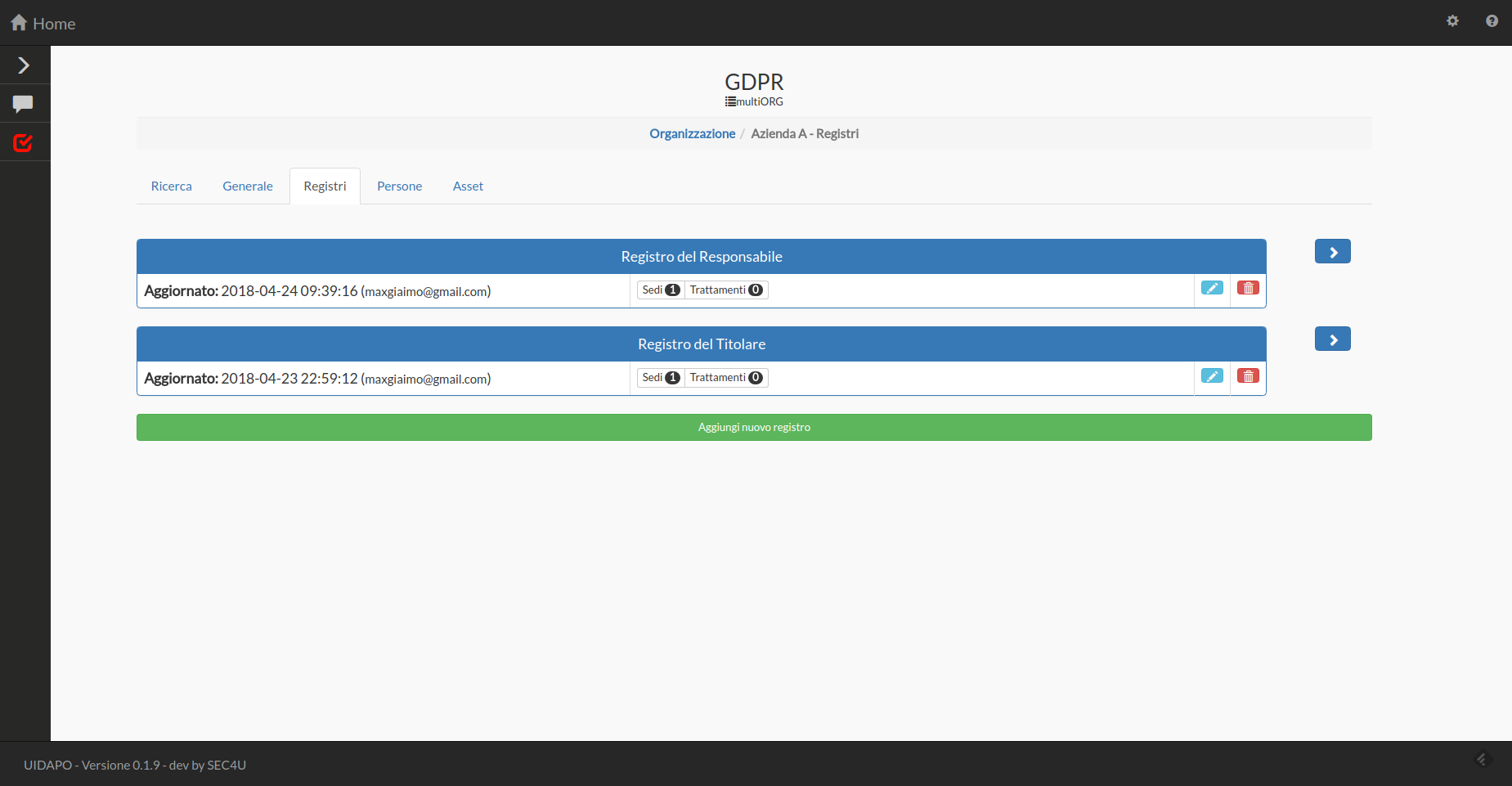
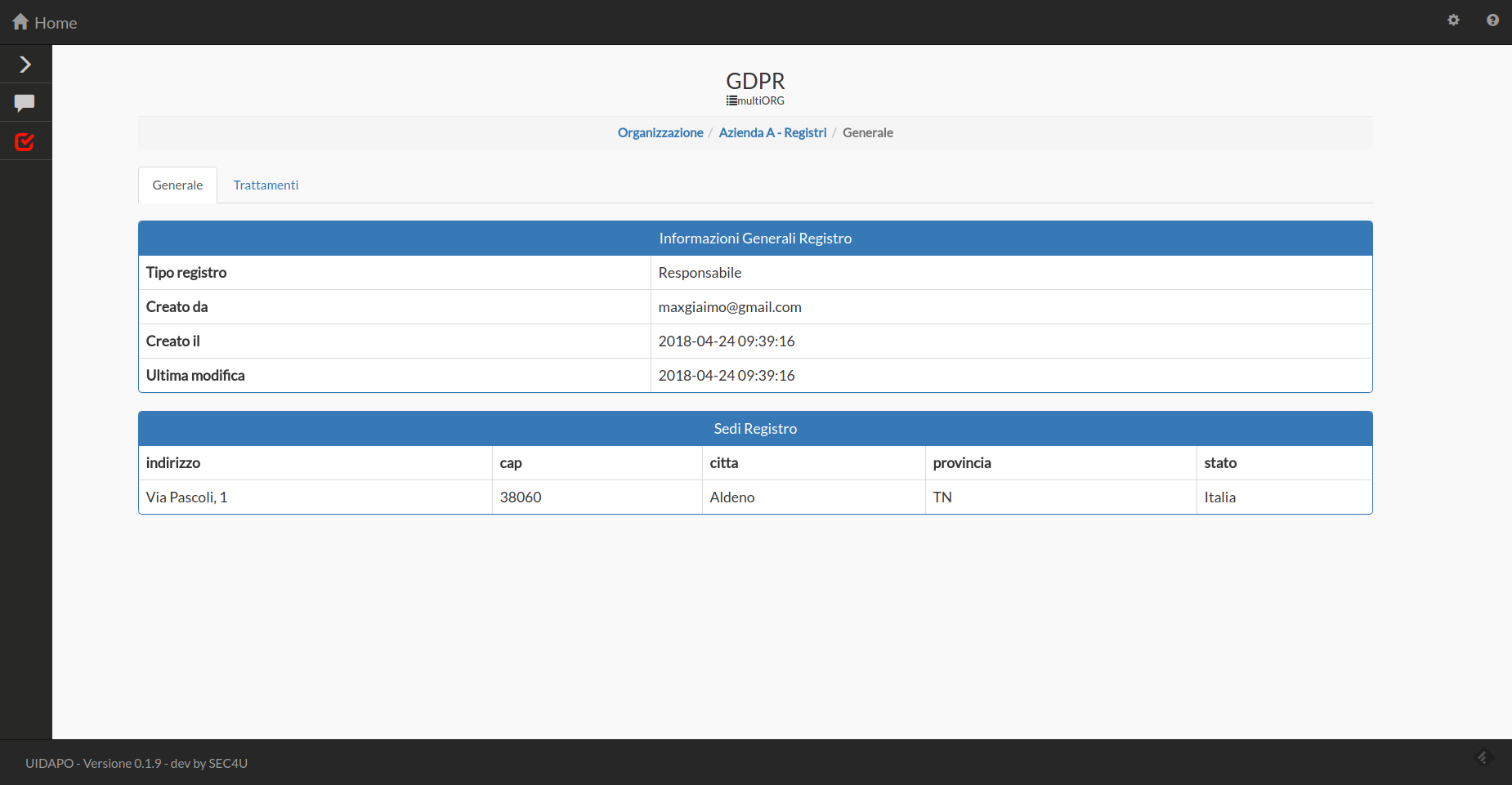
Spostarsi quindi nella tab Trattamenti.
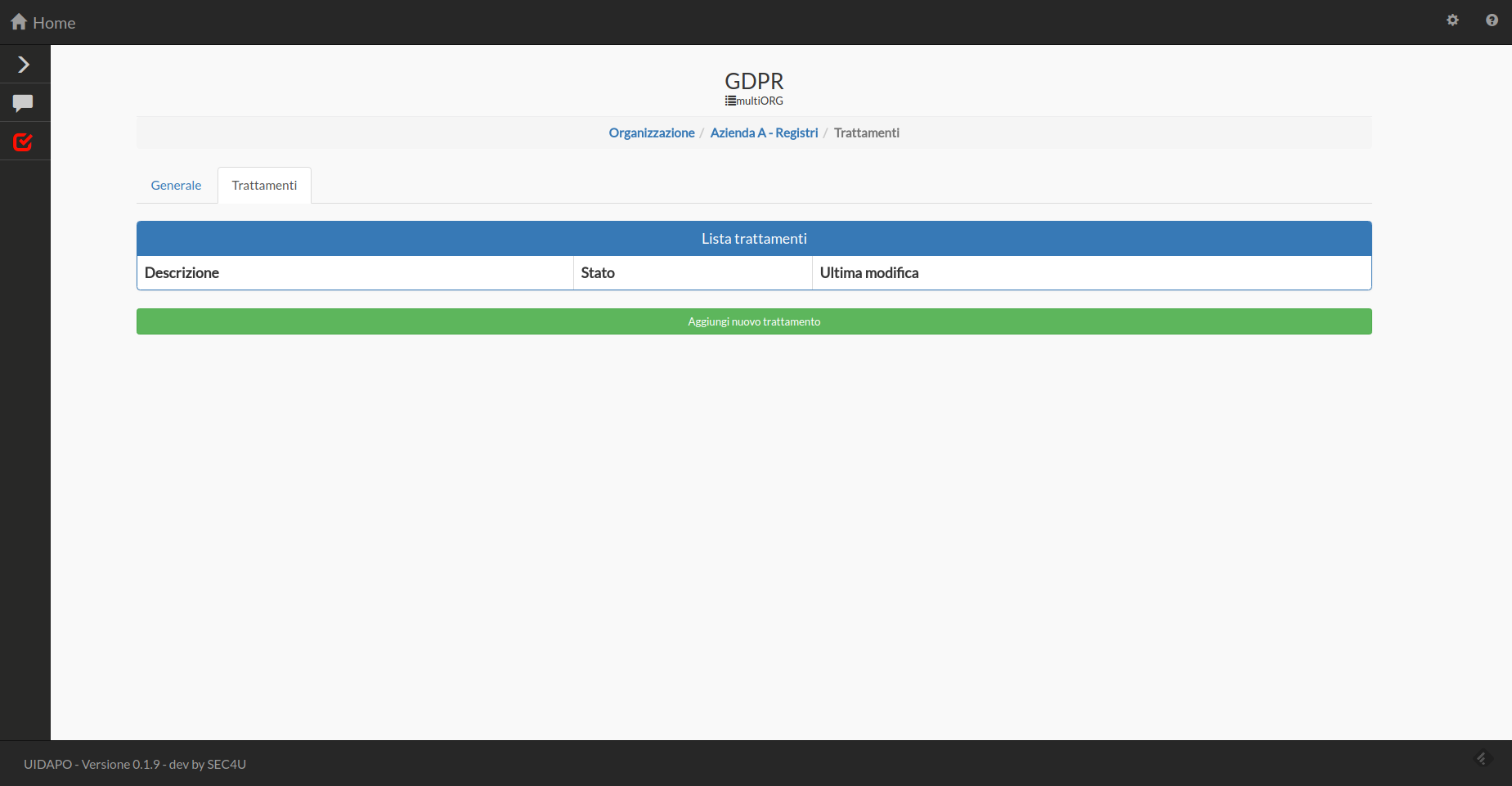
E’ possibile aggiungere nuovi Trattamenti, modificare i dati dei Trattamenti esistenti oppure rimuovere i Trattamenti.
AGGIUNTA NUOVO TRATTAMENTO
Se non è ancora presente un trattamento, è possible aggiungerne uno cliccando su Aggiungi nuovo trattamento.
Viene richiesto l’inserimento di alcuni campi:
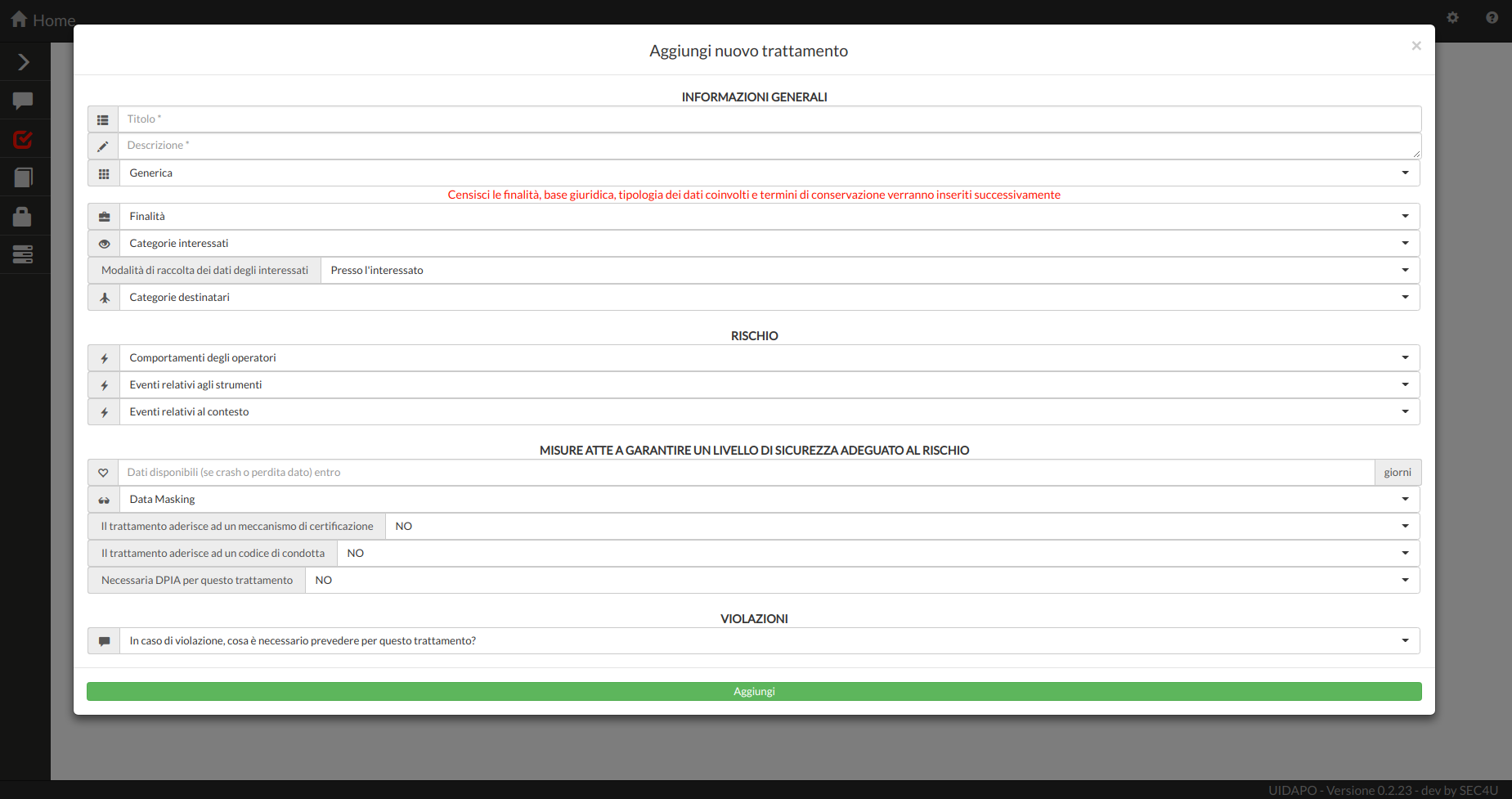
Per facilitare la compilazione, per le seguenti voci vengono resi disponibili di default diversi campi che possono essere selezionati:
- Finalità
- Base giuridica (questo campo viene compilato successivamente nella sezione Finalità presente all’interno del trattamento)
- Dati personali comuni (questo campo viene compilato successivamente nella sezione Finalità presente all’interno del trattamento)
- Dati particolari art.9 (questo campo viene compilato successivamente nella sezione Finalità presente all’interno del trattamento)
- Dati particolari art.10 (questo campo viene compilato successivamente nella sezione Finalità presente all’interno del trattamento)
- Come vengono cancellati i dati una volta decorso il termine di conservazione? (questo campo viene compilato successivamente nella sezione Finalità presente all’interno del trattamento)
- Termini previsti per la conservazione (questo campo viene compilato successivamente nella sezione Finalità presente all’interno del trattamento)
- Modalità di raccolta dei dati degli interessati (questo campo viene compilato successivamente nella sezione Finalità presente all’interno del trattamento)
- Mezzo di diffusione (questo campo viene compilato successivamente nella sezione Finalità presente all’interno del trattamento)
- Categorie interessati
- Categorie dati personali
- Categorie destinatari
- Data Masking
- In caso di violazione, cosa è necessario prevedere per questo trattamento?
Oltre a quelli disponibili, è comunque possibile aggiungere nuovi campi:
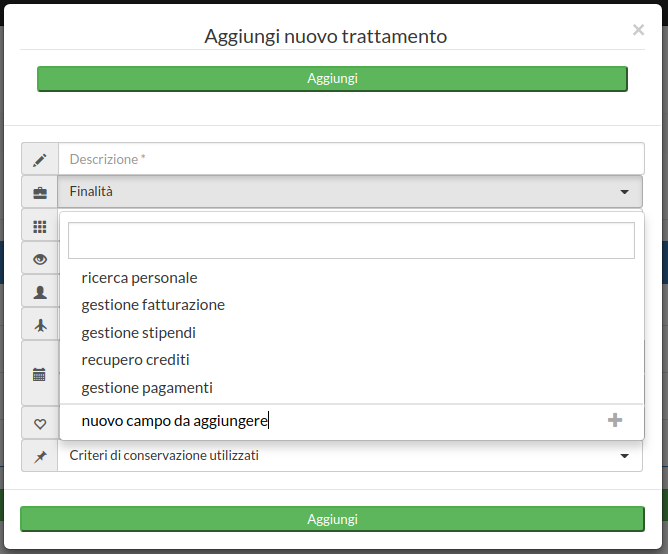
Al termine cliccare su Aggiungi.
Il trattamento viene aggiunto ed in ogni momento è possibile vederne i dettagli, effettuare delle modifiche sullo stesso oppure eliminarlo, utilizzando gli appositi pulsanti.

DETTAGLI TRATTAMENTO
Accedere al singolo trattamento utilizzando il pulsante di accesso.
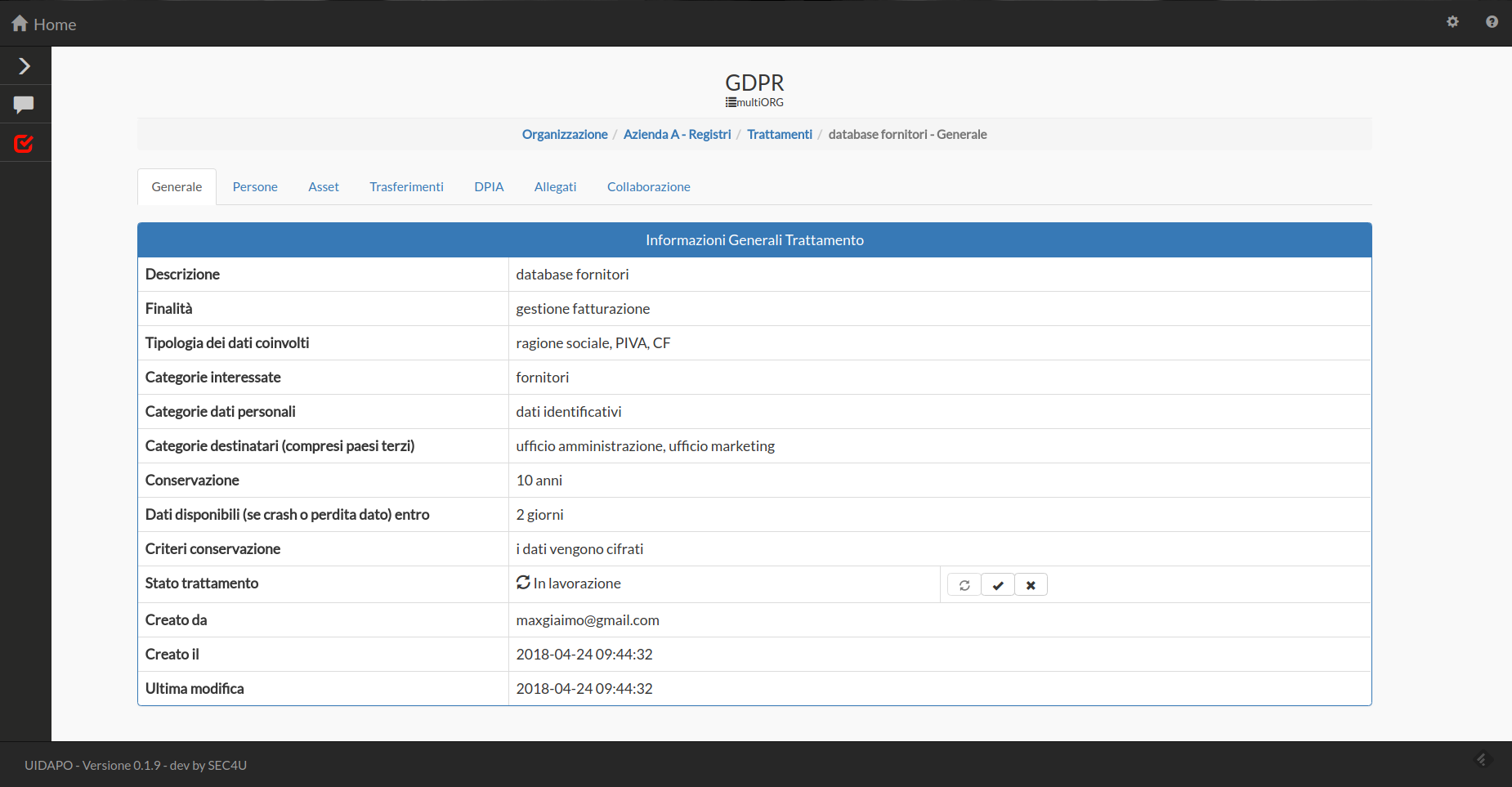
Da questa schermata è possibile assegnare lo stato del trattamento, utilizzando gli appositi pulsanti, scegliendo tra:
- Attivo
- In lavorazione
- Dismesso
E’ inoltre possibile accedere alle varie sezioni del trattamento, accessibili attraverso le tab:
- Generale
- Finalità
- Persone
- Asset
- Trasferimenti
- Rischi, Misure e DPIA
- Anagrafiche
- Violazioni
- Allegati
- Collaborazione
Generale
La sezione Generale riassume le informazioni di base compilate in fase di creazione del trattamento e consente di specificare lo stato del trattamento (In lavorazione, Attivo, Dismesso).
Finalità
La sezione Finalità cosente di compilare i diversi campi legati alle singole finalità del trattamento.
Persone
La sezione Persone del trattamento è divisa in quattro diverse tab, delle quali vengono descritte ora le diverse funzionalità.
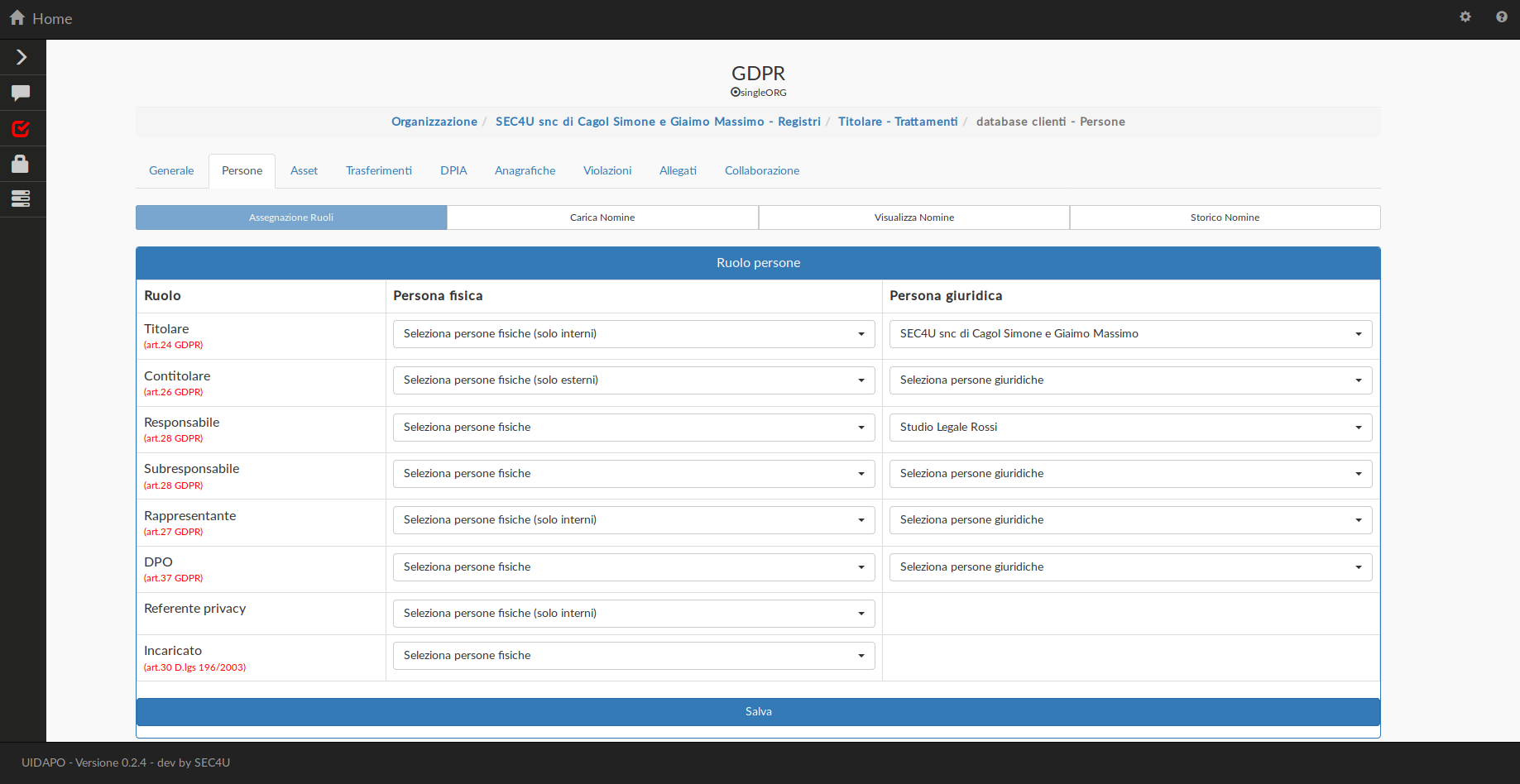
Assegnazione Ruoli
I ruoli assegnabili alle persone sono:
- Titolare
- Contitolare
- Responsabile
- Subresponsabile
- Rappresentante
- DPO
- Referente privacy
- Incaricato
Assegnare la persona al ruolo desiderato, quindi fare clic su Salva.
Dalla stessa sezione è possiblie aggiungere una persona fisica o una persona giuridica.
![]()
Carica Nomine
Per ogni ruolo assegnato è possibile caricare il relativo documento di nomina. Selezionando la persona desiderata, a seconda del ruolo assegnato, viene indicato esplicitamente il tipo di documento che è necessario caricare:
- Contitolare: accordo di riparto
- Responsabile, Subresponsabile e Referente Privacy: nomina
- DPO: contratto di servizio
- Incaricato: lettera d’incarico
- Rappresentante: lettera di rappresentanza
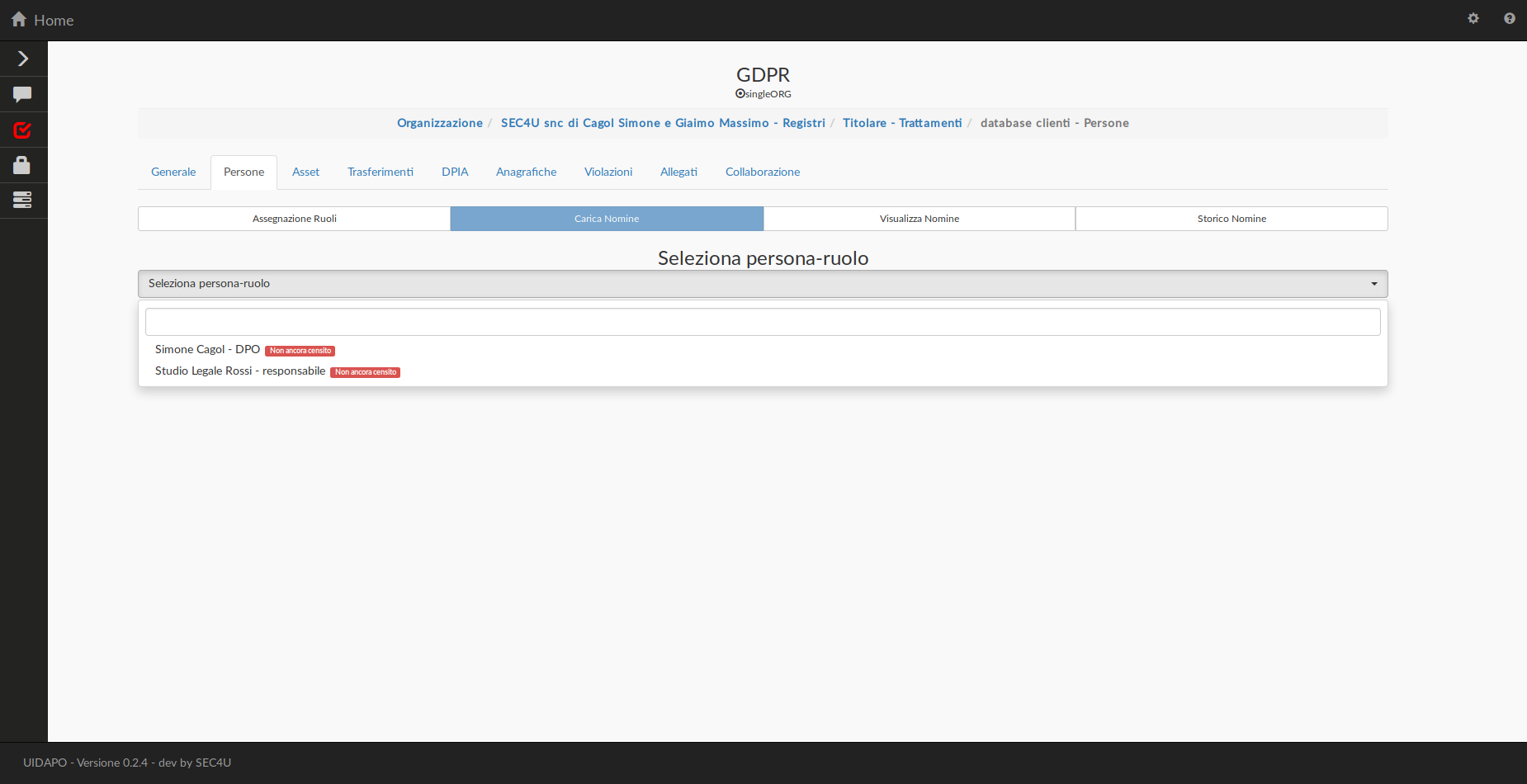
E’ inoltre possibile indicare la data di inizio svolgimento ruolo, la data di termine svolgimento ruolo ed eventuali note. Infine è possibile indicare, utilizzando l’apposito flag, se per il ruolo selezionato è necessario effettuare un audit (indicando, se disponibile, la data dell’ultimo audit effettuato).
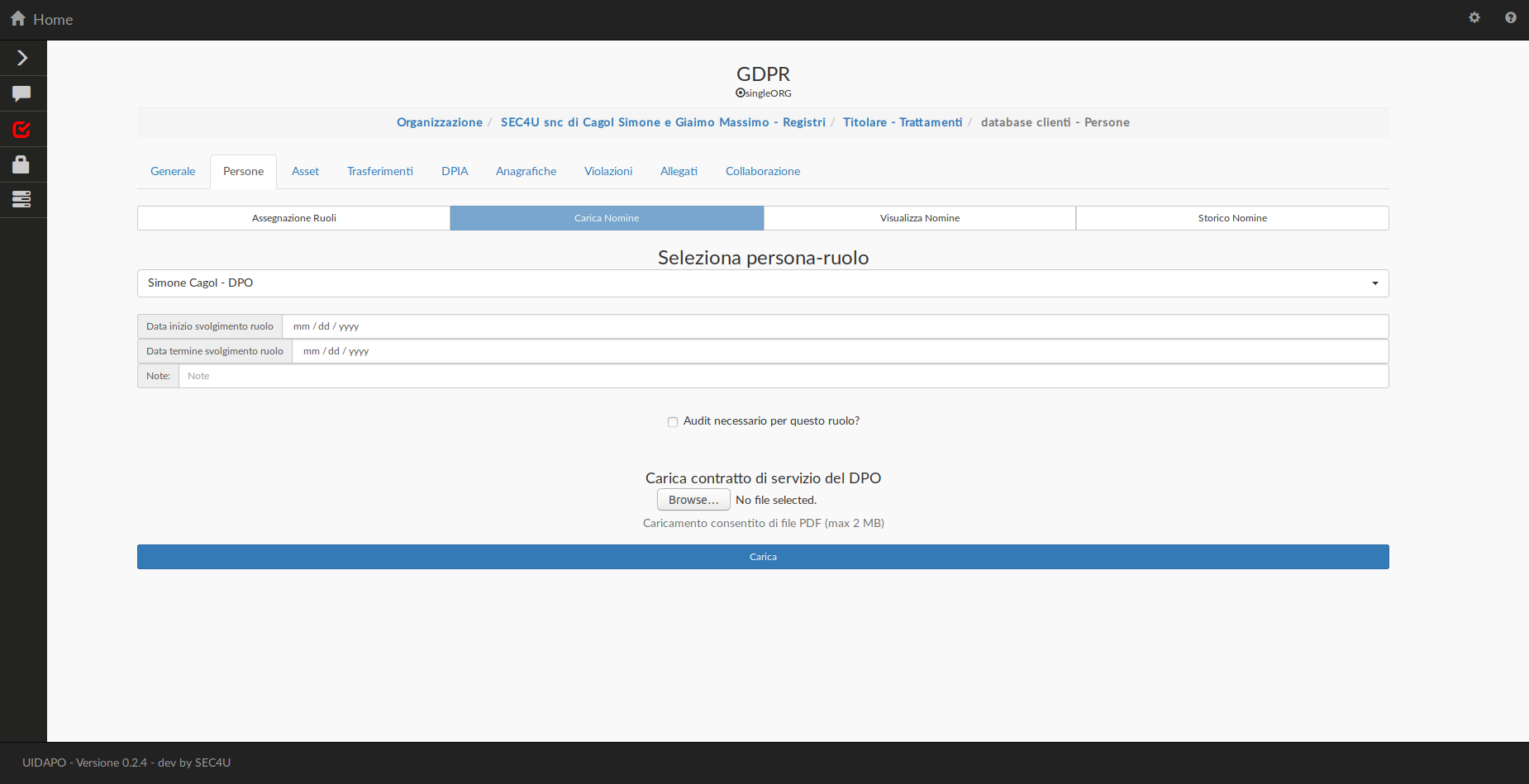
Se il ruolo per il quale si carica la nomina è un subresponsabile viene inoltre chiesto di scegliere il responsabile che lo ha nominato.
Infine per i ruoli Responsabile ed Incaricato viene concessa la possibilità di censire una sottocategoria, utile in fase di generazione dell’informativa.
Selezionare la persona dalla lista (i ruoli per i quali non è ancora stata caricata la nomina presentano l’etichetta Nomina non ancora censita), compilare i vari campi, scegliere il file da caricare, quindi confermare il caricamento facendo clic su Carica.
Visualizza Nomine
Da questa tab è possibile visualizzare la lista delle nomine che sono state caricate, suddivise per tipologia di persona (fisica o giuridica) e per ruolo assegnato. Dalla stessa tab è possibile utilizzare il pulsante modifica per effettuare variazioni relativamente alla nomina, il pulsante download per scaricare il documento di nomina, il pulsante elimina per cancellare la nomina.
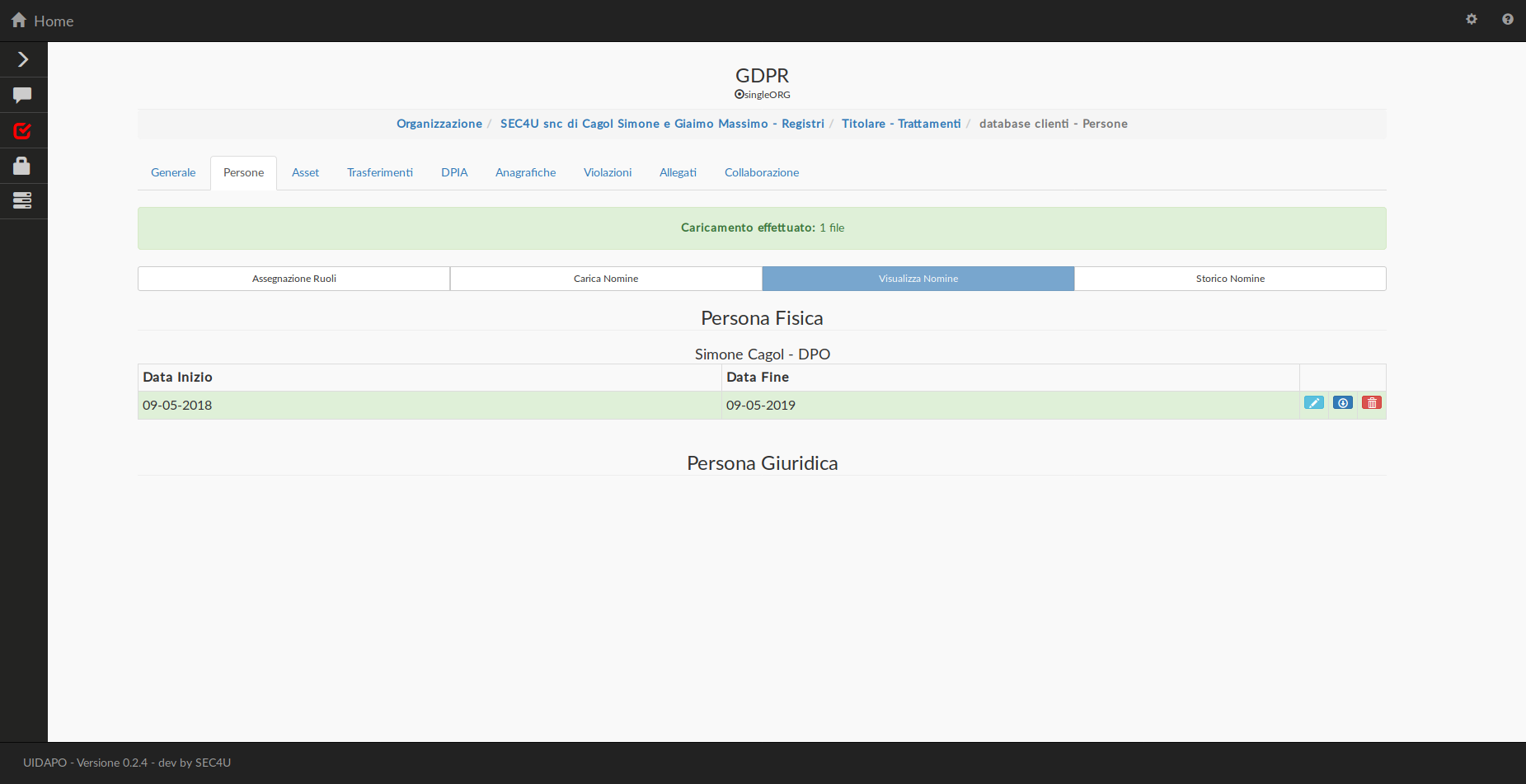
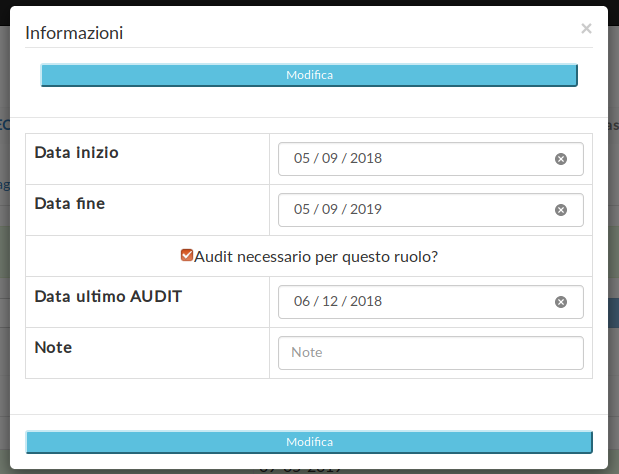
Per le nomine già caricate si possono effettuare degli aggiornamenti, ad esempio nel caso in cui il contratto di servizio di un DPO venga rinnovato esplicitamente al termine del periodo indicato. In questo caso, nella tab Carica Nomine, alle persone per le quali è già stata caricata la nomina sarà stata applicata l’etichetta Aggiorna nomina. Selezionando una di questa persone e ricaricando la nomina (e compilando i diversi campi indicati in precedenza), nella tab Visualizza Nomine apparirà una nuova riga relativa a quella nomina. Rimarranno comunque visibili anche tutte le precedenti nomine caricate per la stessa persona che riveste lo stesso ruolo.
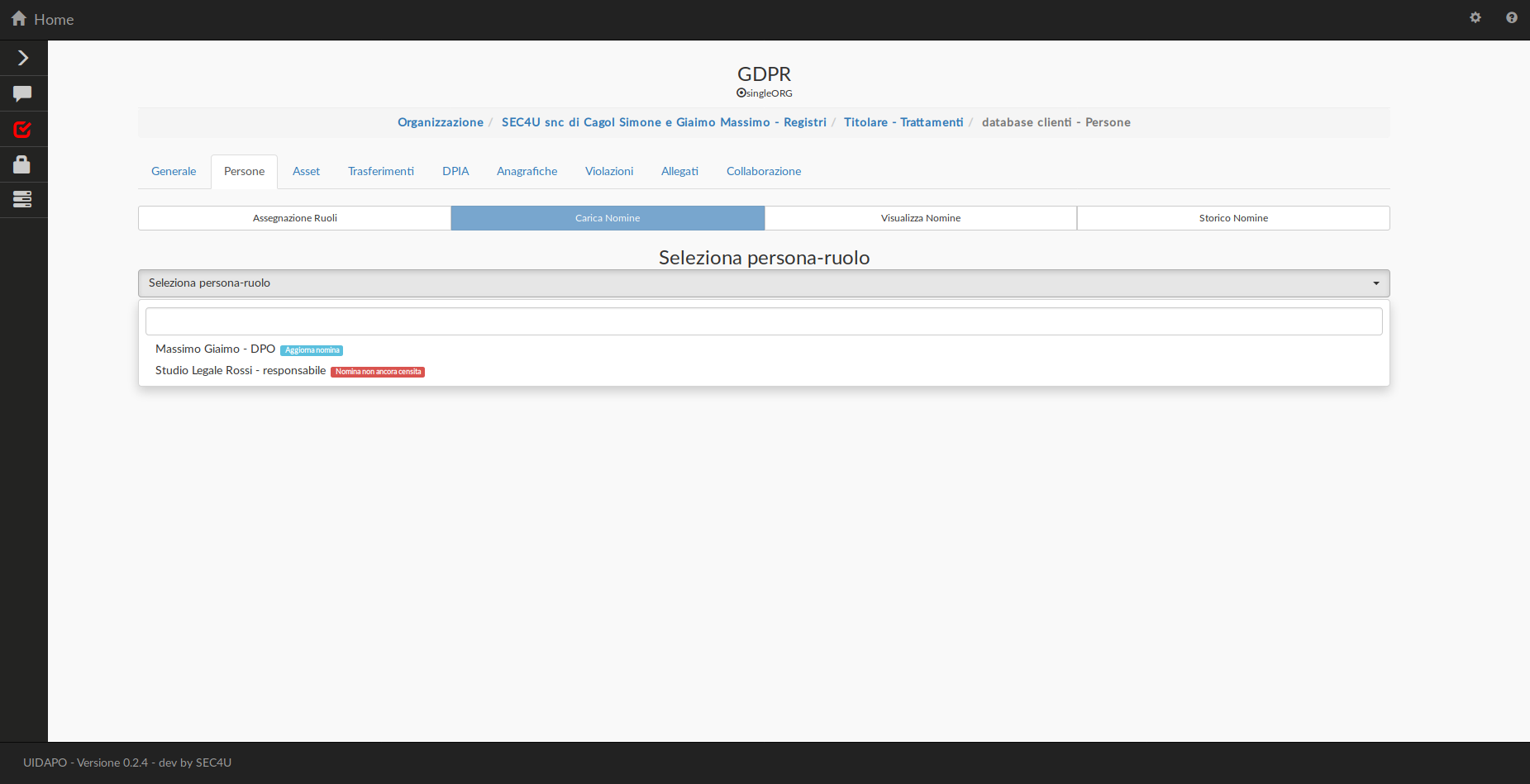
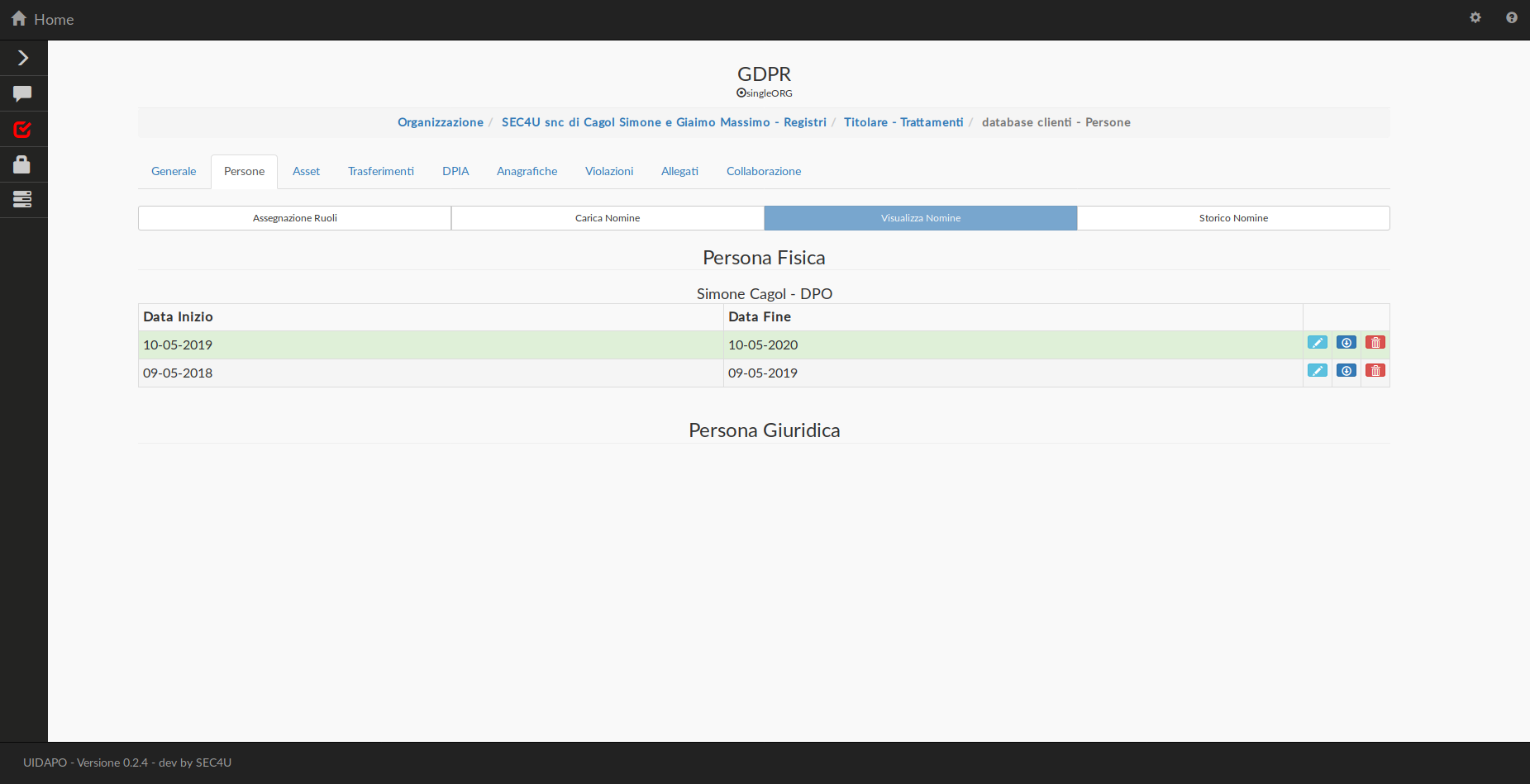
Storico Nomine
Questa tab viene popolata nel momento in cui si effettua una dismissione di una nomina relativa ad un ruolo (ad esempio perché si cambia la persona assegnata a quel determinato ruolo). Procedendo nuovamente con la fase di caricamento nomina (nella tab Carica Nomine) per la nuova persona assegnata a quel ruolo, la precedente assegnazione verrà spostata nella tab Storico Nomine. Questo permette di avere una chiara evidenza di come vengono modificati nel tempo i diversi ruoli assegnati alle persone all’interno di un trattamento. La nuova persona sarà invece visibile nella tab Visualizza Nomine.
Nell’esempio seguente si assegna una diversa persona al ruolo di DPO e la precedente assegnazione diventa disponibile nella tab Storico Nomine.
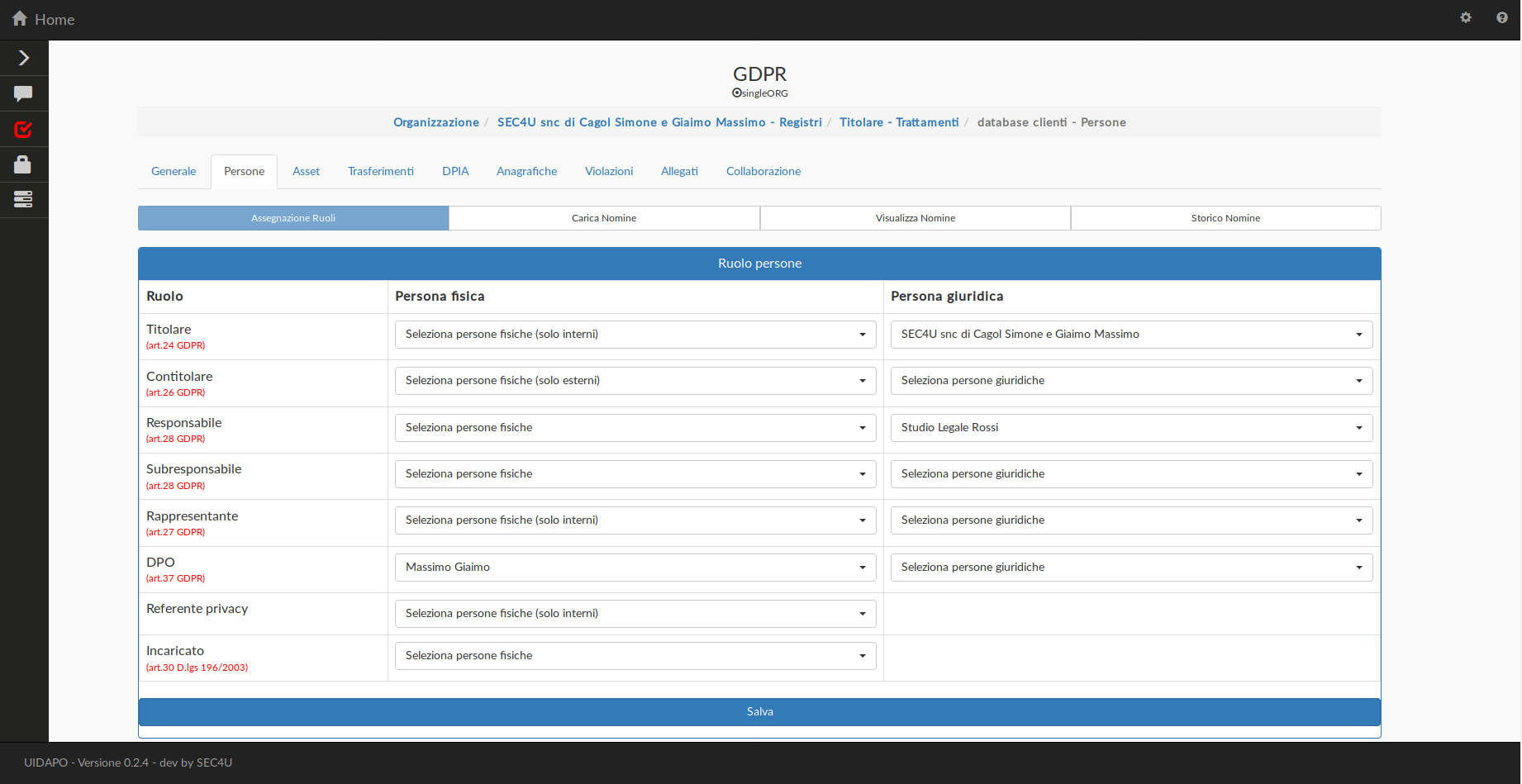
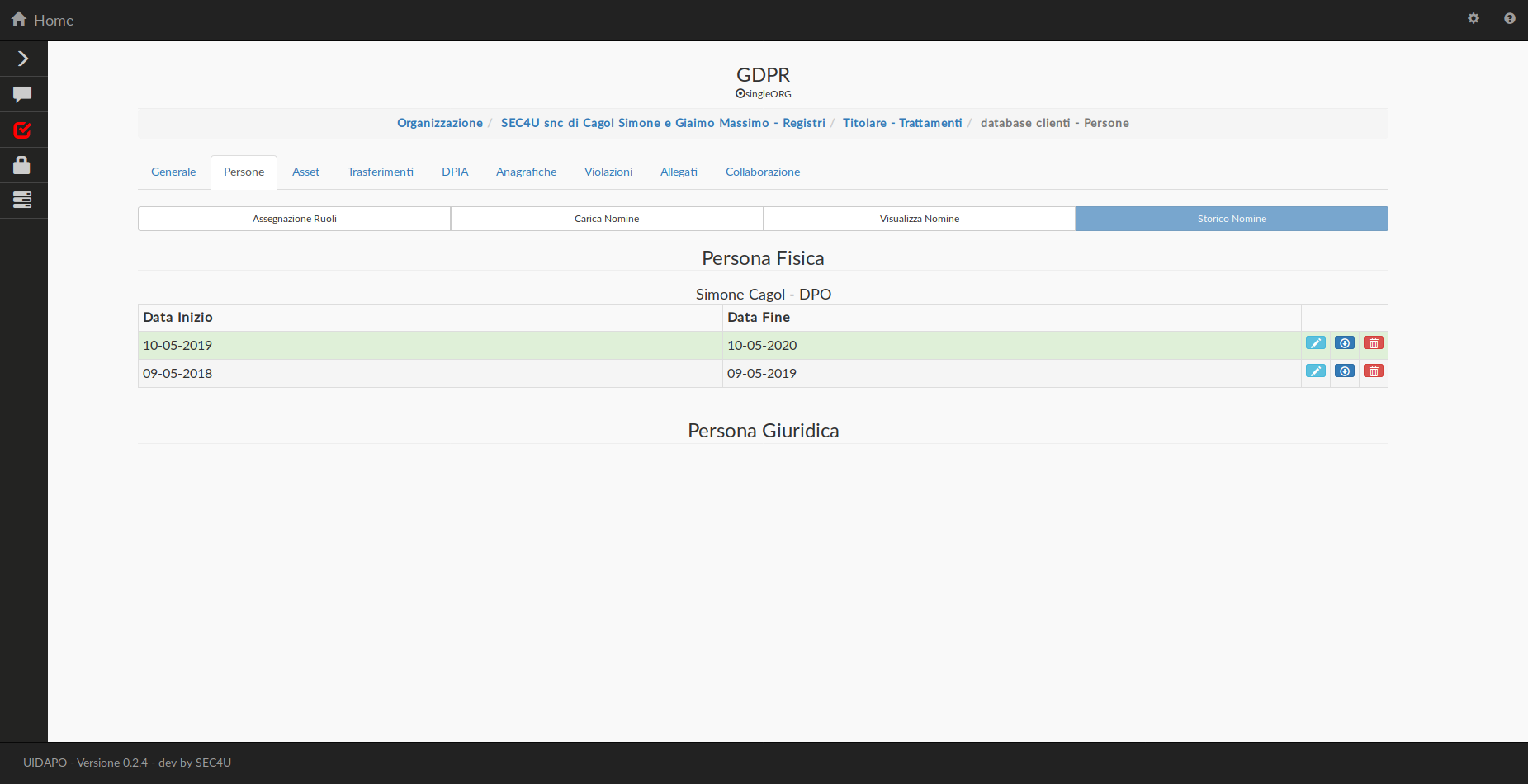
Asset
La sezione Asset del trattamento consente di assegnare al trattamento gli asset censiti in precedenza.
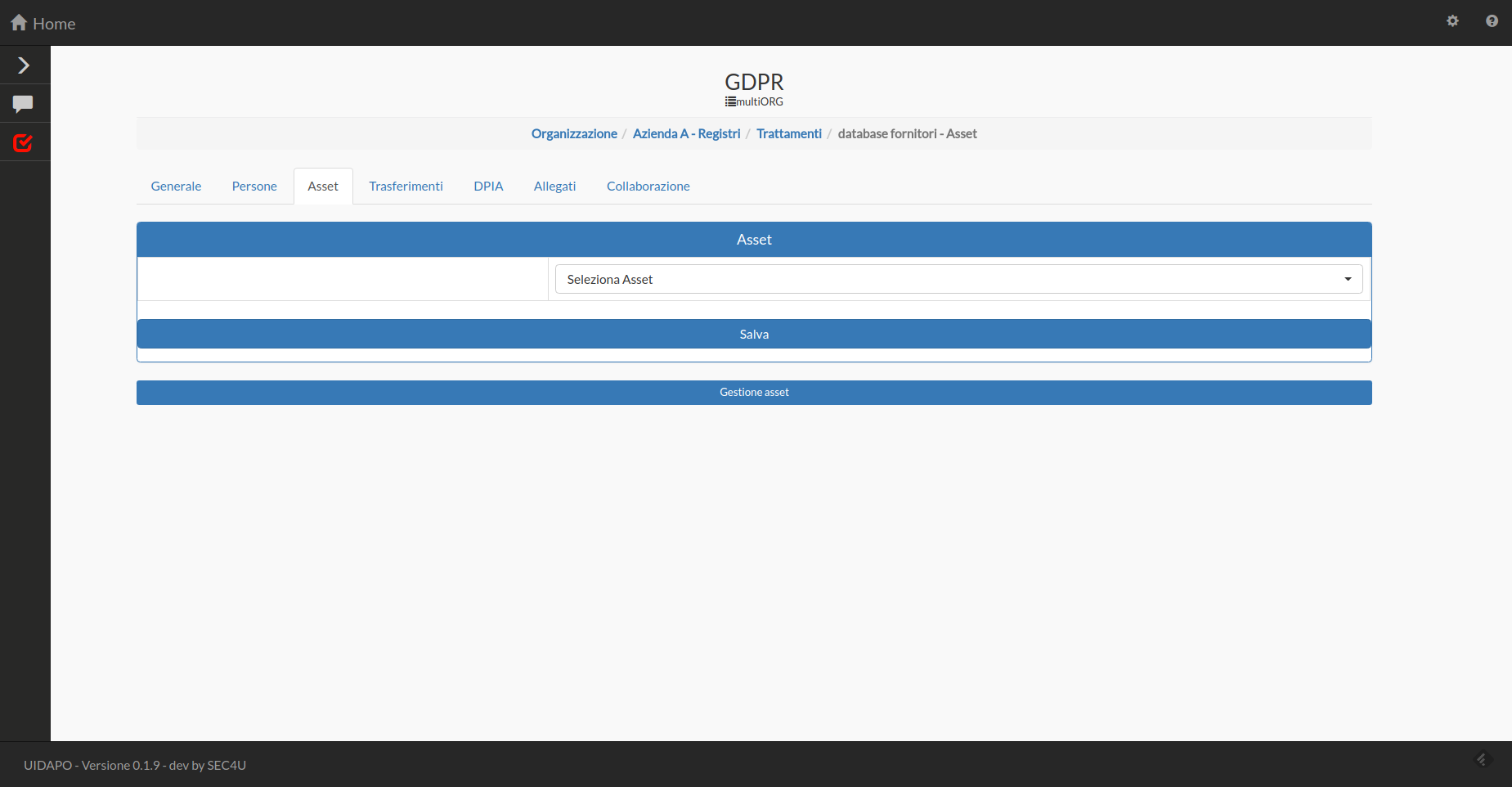
Selezionare l’asset desiderato dalla lista, quindi fare clic su Salva.
AGGIUNTA ASSET
Dalla stessa sezione è possiblie aggiungere un asset.
![]()
Trasferimenti
Dalla sezione Trasferimenti è possibile indicare se il trattamento in questione è soggetto ai seguenti trasferimenti:
- Trasferimento verso paesi terzi
Selezionare dalla lista i paesi verso i quali i dati relativi al trattamento vengono trasferiti.
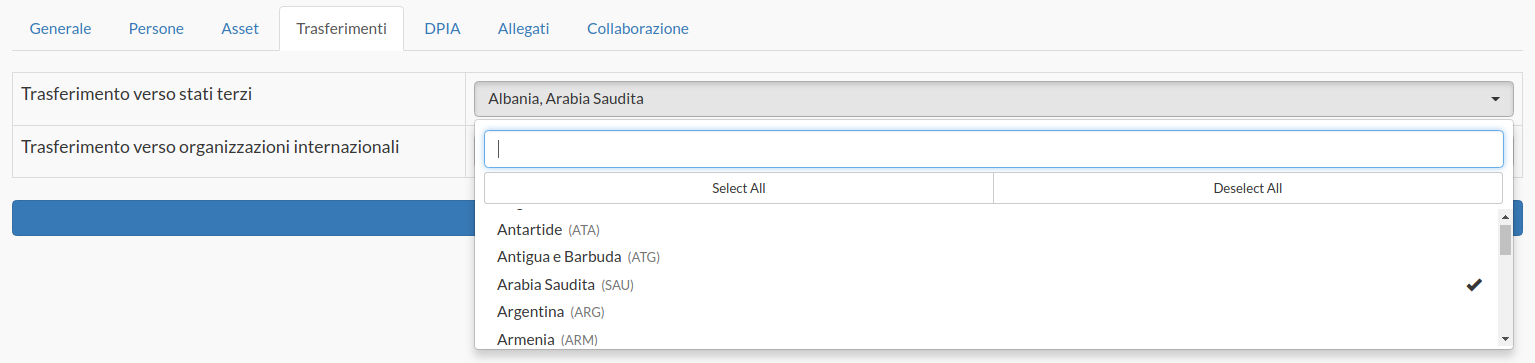
- Trasferimento verso organizzazioni internazionali
Compilare il nome delle organizzazioni internazionali verso le quali i dati relativi al trattamento vengono trasferiti, quindi premere invio.

Al termine fare clic su Salva.
Rischi, Misure e DPIA
La sezione Rischi, Misure e DPIA del trattamento che consente di modificare (e se necessario aggiungerne altri) i rischi censiti in fase di aggiunta del trattamento e se il trattamento lo richiede di effettuare una valutazione d’impatto sul trattamento stesso. La sezione è divisa in 3 diverse tab, delle quali vengono descritte ora le diverse funzionalità.
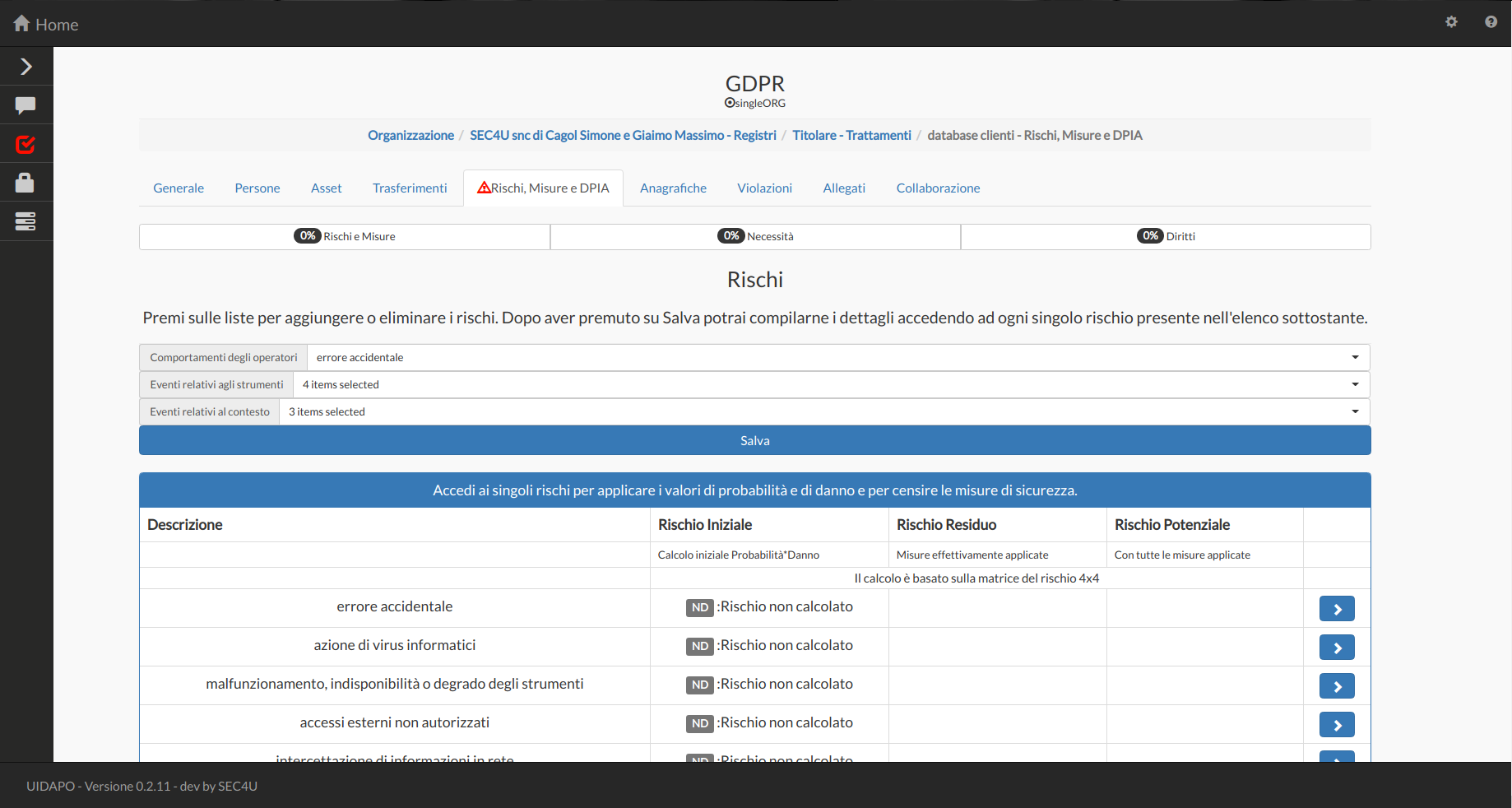
Rischi
In questa tab, per ciascun rischio censito in fase di creazione del trattamento, si assegna un valore di probabilità ed un valore di danno, utilizzando i quali viene calcolato un valore di rischio.
Necessità
In questa tab, attiva solo se è stato censito che il trattamento necessità di una DPIA, si compilano gli scopi, gli elementi di legittimità ed i motivi per i quali si effettua il trattamento.
Diritti
In questa tab, attiva solo se è stato censito che il trattamento necessità di una DPIA, si evidenziano i diritti degli interessati al trattamento.
Anagrafiche
La sezione Anagrafiche del trattamento consente di caricare le anagrafiche collegate al trattamento, per una facile ricerca delle stesse.
Violazioni
La sezione Violazioni del trattamento consente di censire una violazione e di produrre l’eventuale notifica da inviare all’autorità e la comunicazione da inviare agli interessati.
Allegati
Dalla sezione Allegati è possibile caricare dei documenti pdf a corredo del trattamento.
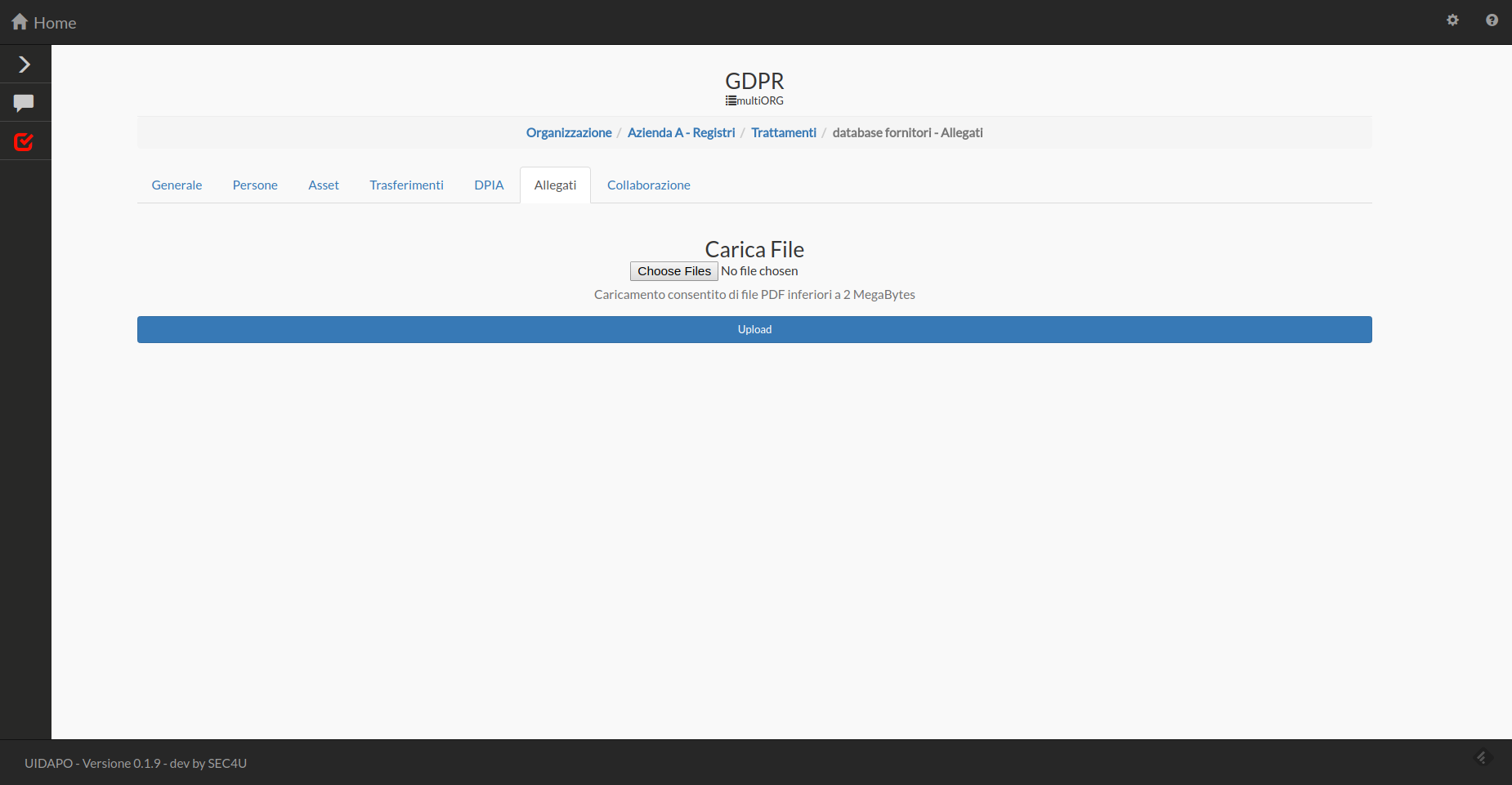
Selezionare il file da caricare e la tipologia di allegato ,quindi fare clic su Upload.
Collaborazione
La sezione Collaborazione del trattamento consente di inviare una o più persone a collaborare nella compilazione del determinato trattamento.
MODIFICA TRATTAMENTO
Per modificare un trattamento, dalla schermata contenente la lista dei trattamenti, fare clic sul pulsante modifica:
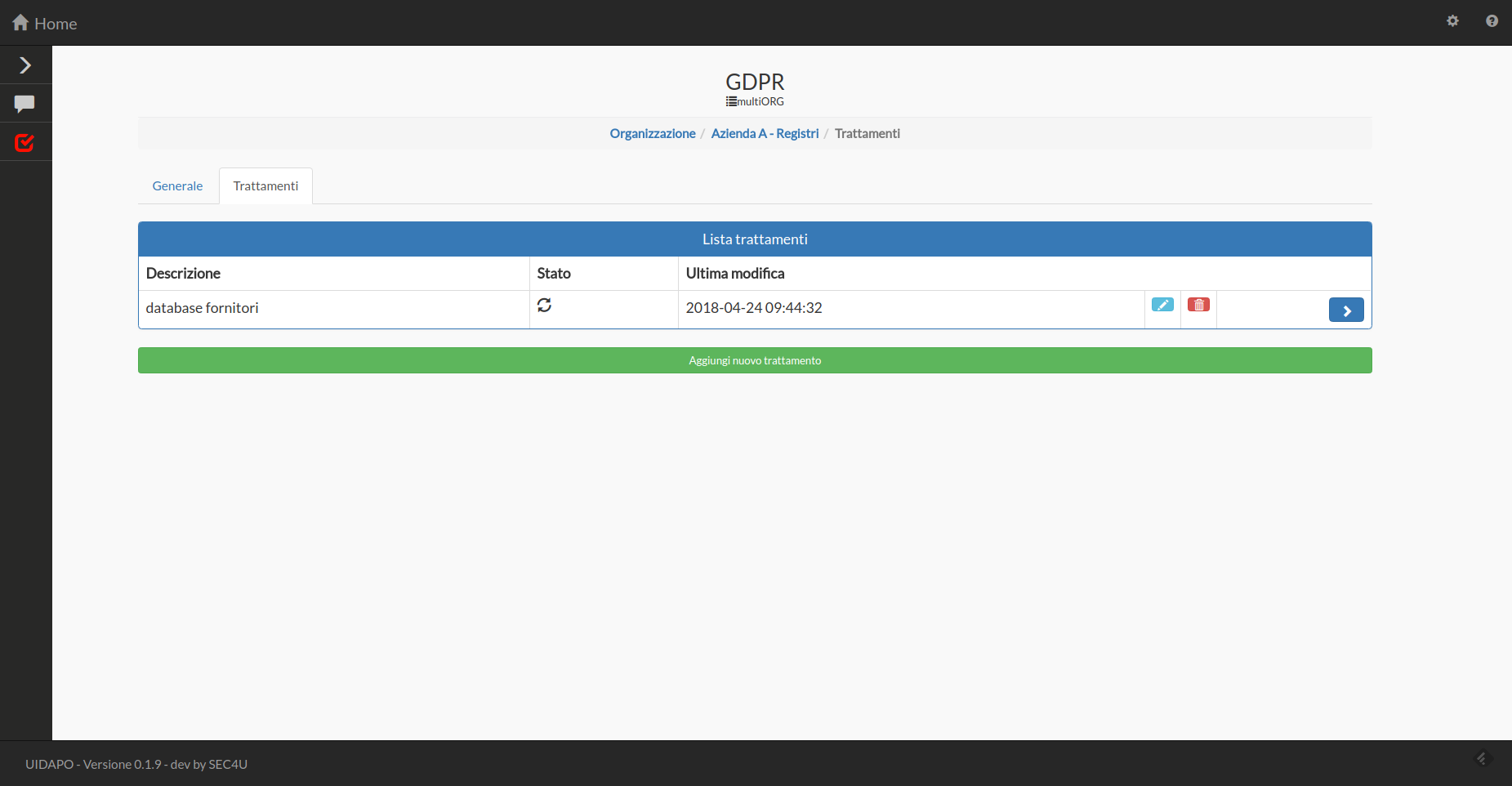
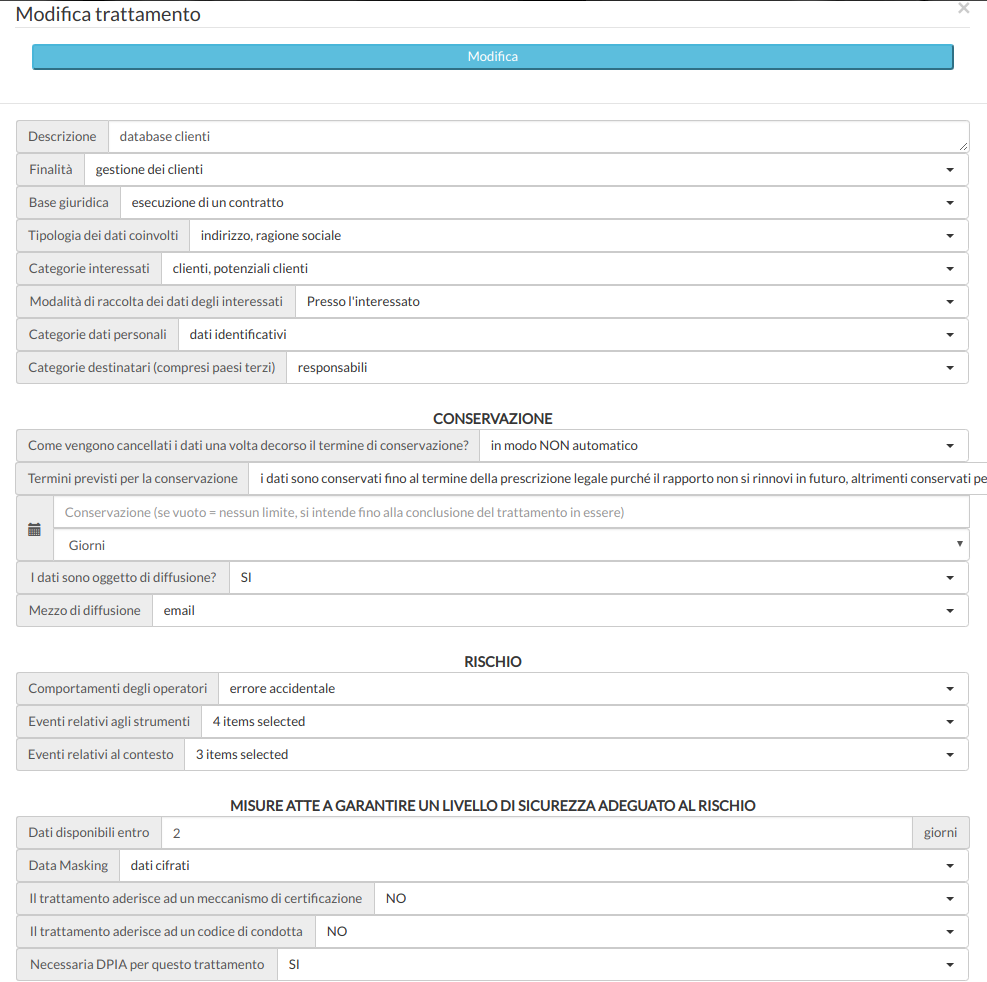
Modificare i campi desiderati, quindi fare clic su Modifica.
RIMOZIONE TRATTAMENTO
Per eliminare un trattamento, dalla schermata contenente la lista dei trattamenti, fare clic sul pulsante elimina:
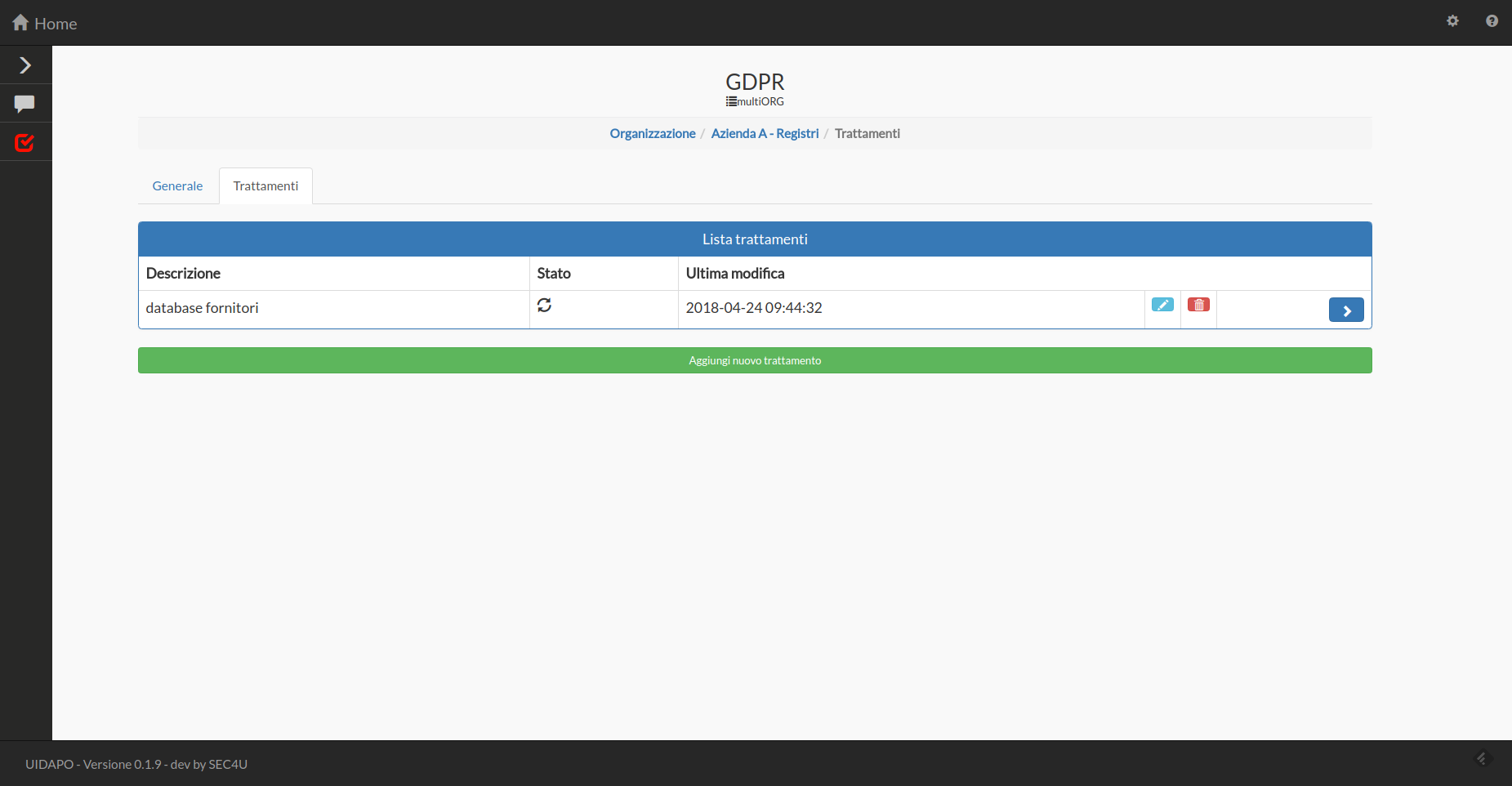
Viene chiesto l’inserimento della propria password. Digitare la password e fare clic su ELIMINA.